Indholdsfortegnelse:
- Trin 1: Saml delene
- Trin 2: Download og installer noget software
- Trin 3: Byg et downloadkredsløb
- Trin 4: Programmer chipsene
- Trin 5: Byg Tx -kredsløbet
- Trin 6: Byg Rx -kredsløbet
- Trin 7: Skriv noget VB.Net -kode
- Trin 8: Tilføj noget kode
- Trin 9: Kør programmet på begge pc'er
- Trin 10: Skærmbilleder af kode
- Trin 11: Skærmbillede2
- Trin 12: Skærmbillede 3
- Trin 13: Skærmbillede 4
- Trin 14: Skærmbillede 5
- Trin 15: Skærmbillede 6

Video: Verdensomspændende mikrokontrollerlink til trin under $ 20: 15

2024 Forfatter: John Day | [email protected]. Sidst ændret: 2024-01-30 08:30

Styr din hjemmetermostat fra arbejdet. Tænd en sprinkler overalt i verden ved at trykke på en kontakt. Denne instruktør viser, hvordan man forbinder to eller flere $ 4 mikrokontrollere ved hjælp af rygraden på internettet og nogle enkle VB. Net -koder. Dette bygger på en tidligere instruerbar, der viser, hvordan man forbinder en mikrokontroller til en pc og bruger en gryde til at styre en servo https://www.instructables.com/id/Control-real-world-devices-with-your-PC/ Denne gang har vi en mikrokontroller, der taler med et VB. Net-program og derefter til et ftp-websted, tilbage til et andet VB. Net program og derfra en anden mikrokontroller overalt i verden, med eller uden menneskelig indgriben. Hvordan skal maskinerne i The Matrix ellers overtage, hvis de ikke kan tale med hinanden?
Trin 1: Saml delene

Mange af delene er de samme som i PC Control Instructable https://www.instructables.com/id/Control-real-world-devices-with-your-PC/, og det foreslås, at dette udfyldes først, før du forsøger at forbinde to mikrokontroller. Selvom det er ganske muligt at bruge en gryde til at styre en servo, vil vi denne gang gå efter noget enklere - en kontakt, der tænder en LED. Omskifteren kan let være en tankniveau sensor, og LED'en kan være en pumpe ned nær en flod, men lad os få noget simpelt til at fungere først. Dele - To Picaxe 08M chips - tilgængelige fra mange kilder, herunder Rev Ed https://www.rev- ed.co.uk/picaxe/ (UK), PH Anderson https://www.phanderson.com/ (USA) og Microzed https://www.microzed.com.au/ (Australien). Disse chips er under $ 4US. To af: Protoboard, 9V batteri og batteriklemmer, 10k modstand, 22k modstand, 33uF 16V kondensator, 0.1uF kondensator, 7805L lav effekt 5V regulator, ledninger (solid core telefon/datatråd f.eks. Cat5/6), LED, 1k modstand. 1 af: D9 hunstik og dæksel og 2 meter 3 (eller 4) kernedatatråd (til download) og en vippekontakt. 2 computere med 9 -pin serielle porte (kan dog debugges på en computer) og en internetforbindelse. For computere uden seriel port, en USB til seriel enhed https://www.rev-ed.co.uk/docs/axe027.pdf og en lille stereostik.
Trin 2: Download og installer noget software

Vi skal bruge den gratis VB. Net og picaxe controller software, og hvis du har gjort pc -controlleren Instructable, har du allerede disse. VB. Net (Visual Basic Express) er tilgængelig fra https://msdn2.microsoft.com/en -us/express/aa718406.aspx Picaxe -softwaren er tilgængelig fra https://www.rev-ed.co.uk/picaxe/Du bliver nødt til at registrere dig hos Microsoft for at downloade -hvis dette er et problem, skal du bruge en falsk e -mail eller noget. Jeg fandt faktisk det nyttigt at give min rigtige e -mail, da de sender lejlighedsvise opdateringer. Jeg vil også nævne picaxe forum https://www.picaxeforum.co.uk/, da dette er den slags forum, der er bemandet af lærere og pædagoger og hvor eleverne normalt kan få svar på spørgsmål inden for få timer. Forummet har stor forståelse for selv de enkleste spørgsmål, da nogle af eleverne stadig er på folkeskoleniveau. Vær ikke bange for at bede om hjælp!
Trin 3: Byg et downloadkredsløb

Dette downloadkredsløb bruger en picaxe -chip, et par modstande, en regulator og et 9V batteri. Flere oplysninger er tilgængelige i picaxe -dokumentationen/hjælpen, der kommer op i programmets hjælpemenu. Kredsløbet bør kun tage et par minutter at bygge, når alle delene er ved hånden. Når en chip er programmeret, bevarer den sit program i EEPROM, selv når strømmen er slukket. Da vi programmerer to chips, kan det være værd at mærke chipsene, så du ved, hvilken er hvilken. Du kan altid gå tilbage og omprogrammere en chip ved at fjerne et link og flytte en modstand.
Jeg kan også tilføje, at picaxer godt kan køre på 3 AA -batterier. En 5V reguleret forsyning er nyttig til at køre analoge indgange, da referencespændingerne ikke ændres, men for enkle tænd/sluk -kredsløb er en reguleret forsyning ikke nødvendig. 5V reg kan udelades i disse situationer.
Trin 4: Programmer chipsene

Vi kalder et program Tx og et Rx. Tx er den kontrollerende chip og har en switch og en LED. Rx har også en LED. Når kontakten ændres, går signalet fra Tx til Rx, ændrer LED'en og ændrer også en anden variabel, som derefter går tilbage til Tx. Så klik på kontakten, og på mindre end et minut skifter LED'en på begge kredsløb, hvilket indikerer, at meddelelsen kom dertil, og Rx virker på den nye switchposition. På det enkleste niveau har picaxen 14 enkeltbyte-registre. Når et virtuelt netværk oprettes, forbinder vi alle disse registre sammen, så hvis en byte ændres i en picaxe, ændres den i alle picaxes. Det er klart, at hvis to picaxer forsøger at ændre den samme byte, vil det blive meget forvirrende, men hvis hver picaxe kun ændrer en byte, kan alle de andre picaxes se denne ændring og kan handle på den. Enkle meddelelser kan videresendes frem og tilbage, hvis en bestemt byte kun ændres med en picaxe. En gryde kan ændre værdien i et register, og en eller flere andre picaxer kan fornemme den ændring og flytte en servo eller hvad som helst og tænde en varmelegeme. Et andet register kunne sende temperaturen i rummet tilbage. Kopier og indsæt programmerne igen i picaxe -programmereren, og download dem til hver af de respektive chips ved hjælp af den blå downloadpil inde fra picaxe -programmereren. Tx: main: serin 3, N2400, ("Data"), b0, b1, b2, b3, b4, b5, b6, b7, b8, b9, b10, b11, b12, b13 'hent pakke fra computeren, hvis pin2 = 0 derefter 'test kontakten og indstil register b0 afhængigt af status b0 = 0 ellers b0 = 1 endif hvis b1 = 0 derefter' andre picaxe sæt b1 afhængig b0 lav 1 'led off else high 1' led on endif serout 0, N2400, ("Data", b0, b1, b2, b3, b4, b5, b6, b7, b8, b9, b10, b11, b12, b13) 'send tilbage til computeren og gå til mainand Rx: main: serin 3, N2400, ("Data"), b0, b1, b2, b3, b4, b5, b6, b7, b8, b9, b10, b11, b12, b13 'hent pakke fra computer b1 = b0' skift register b1 til lig med register b0 hvis b1 = 0 derefter lav 1 'led off else high 1' led på endif serout 0, N2400, ("Data", b0, b1, b2, b3, b4, b5, b6, b7, b8, b9, b10, b11, b12, b13) 'send tilbage til computeren til hovedet
Trin 5: Byg Tx -kredsløbet

Hvis du vender frem og tilbage mellem et arbejdskredsløb og et programmeringskredsløb, skal du sørge for at ændre forbindelsen til ben 2 og placeringen af 22k -modstanden fra ben 2 til ben 4. Eller du kan bygge et dedikeret downloadkredsløb og flytte chipsene et kors. Bemærk bare, om et kredsløb kører eller downloades, da det kan blive ret forvirrende. Bemærk især, at et løbende kredsløb ikke fungerer, hvis ben 2 efterlades flydende - det skal jordes. Ben 2 er download -stiften, og hvis den efterlades flydende, optager den omstrejfende RF fra melolamper, og chippen tror, at et andet program downloades.
Det er også værd at nævne picaxe -nomenklatur, der kalder en fysisk pin et ben og en virtuel pin en pin. Således er en output på pin 2 i kode faktisk en output på fysisk ben 5. Dette kan virke mærkeligt, men det betyder, at kode kan portes til større picaxes som 28 og 40 pin versionerne og stadig fungere.
Trin 6: Byg Rx -kredsløbet

Dette kredsløb er næsten det samme som senderen - det har bare ingen switch.
Trin 7: Skriv noget VB. Net -kode

Jeg kunne have samlet koden og gjort dette program tilgængeligt som en kompileret.exe, men at lære noget VB. Net er så utrolig nyttigt, at det er værd at gå igennem det trin for trin. Hvis du kører dette på to forskellige computere, kan du bygge programmet til en.exe, som skaber et lille installationsprogram, der kan installeres på den anden computer. Eller du kan sætte VB. Net på begge computere og køre programmerne inde fra VB. Net Lad os antage, at du ved, hvordan du åbner et nyt VB.net -projekt fra trin 7 og 8 i https://www.instructables.com/id/S1MMU2XF82EU2GT /På den tomme formular skal vi tilføje følgende komponenter fra værktøjslinjen og sætte dem på formularen på de steder, der er vist. For etiketterne og tekstboksene skal du ændre tekstegenskaben (over nederst til højre) til det, der er nødvendigt. Bare rolig om indstillingerne for timeren - vi ændrer dem i koden, men sørg for at sætte en timer i. Du kan flytte tingene rundt, og der er ingen reelle regler om placering. Den store tekstboks er en RichTextBox og de mindre tre er almindelige tekstbokse. Med hensyn til rækkefølge starter vi øverst i formularen og bevæger os nedad. Hvis du lader noget være ude, vil der være en fejl i koden, som skulle give en slags anelse. Vælg et tilfældigt filnavn til Textbox3 - dette er navnet på din unikke gruppe af picaxer på ftp -serveren, og naturligvis hvis vi alle bruger samme navn, så vil data blive forvirret! Beklager stregerne i denne tabel-at sætte mellemrum taber formateringen i tabellen. Værktøjskasseobjekt ------- Tekst ----------- ------------------------------ NotesLabel1 ------------------ Picaxe CommunicationsLabel2 ------------------ FTP StatusLabel3 ------------------ StatusLabel4 ---------- -------- Picaxe RegistersLabel5 ------------------ Register 0-13Label6 ------------------ Værdi 0-255Mærke7 ------------------ FTP-link filnavnTextbox1 ---------------- 0 -------- -------------------------------------- 0 er et nul, ikke en OTextbox2 ----- ----------- 0Textbox3 ---------------- Mitfilnavn --------------------- ---------- Skift, så ingen sammenstød! Knap1 ------------------ RedigerRichtextbox1 Picturebox1 Picturebox2 Timer1
Trin 8: Tilføj noget kode

Se trin 12 i den anden instruerbare for placering af den knap, der vender mellem formvisning og kodevisning. Skift til kodevisning, og indsæt følgende kode i. Farverne skal alle vises igen som på skærmbilledet. Hvis en linje ikke er kopieret korrekt på grund af et wordwrap -problem, skal du slette mellemrum, indtil fejlmeddelelsen forsvinder. Jeg har forsøgt at kommentere de fleste linjer, så koden i det mindste giver mening. Slet den offentlige klasse bit, så teksten er tom, før du indsætter denne - denne kode har allerede en offentlig klasse. Hvis et objekt som en tekstboks ikke er blevet placeret på formularen eller har det forkerte navn, kommer det frem i tekstkoden med en snirkende blå linje under det. Import System. IOImports Strings = Microsoft. VisualBasic 'så kan bruge ting som venstre (og højre (for stringsPublic Class Form1 Public Declare Sub Sleep Lib "kernel32" (ByVal dwMilliseconds As Integer) 'for sleep statements Dim WithEvents serialPort As New IO. Ports. SerialPort' seriel port erklærer Dim PicaxeRegisters (0 To 13) Som Byte 'registrerer b0 til b13 Dim ModifyFlag As Boolean Private Sub Form1_Load (ByVal sender As Object, ByVal e As System. EventArgs) Handles Me. Load' need all this rubbish stuff -.net put it in automatically when go form1events above/load Timer1. Enabled = True 'sæt denne i kode som standard til falsk, når den oprettes Timer1. Interval = 20000' hvert 20. sekund PictureBox1. BackColor = Color. Gray 'start med kommeboksene grå PictureBox2. BackColor = Color. Gray ModifyFlag = False' hvis man ændrer en værdi manuelt, så s kip download RichTextBox1. Multiline = True 'så kan vise mere end én linje Opkald DisplayPicaxeRegisters ()' vise de 14 registre Call ReadFTPFilename () 'læse filnavnet fra disken (gemmes hvert 20. sekund) End Sub Sub SerialTxRx () Dim DataPacket (0 til 17) As Byte 'hele datapakken "Data" +14 bytes Dim i As Integer' i er altid nyttig til sløjfer osv. For i = 0 Til 3 DataPacket (i) = Asc (Mid ("Data", i + 1, 1)) 'tilføj ordet "Data" til pakken Næste For i = 0 Til 13 DataPacket (i + 4) = PicaxeRegisters (i)' tilføj alle bytes til pakken Næste Hvis serialPort. IsOpen Så serialPort. Close () 'bare hvis den allerede er åbnet Slut hvis prøv med serialPort. PortName = "COM1"' De fleste nye computere er standard på com1, men enhver computer fra 1999 med en seriel mus vil sandsynligvis være standard com2. BaudRate = 2400 '2400 er maksimumhastigheden for små picaxer. Parity = IO. Ports. Parity. None 'no parity. DataBits = 8' 8 bits. StopBits = IO. Ports. StopBits. One 'one stop bit. ReadTimeout = 1000' millisekon ds så timeout om 1 sekund, hvis der ikke er noget svar. Åbn () 'åbn den serielle port. DiscardInBuffer ()' ryd inputbufferen. Skriv (DataPacket, 0, 18) 'send datapakket array Call Sleep (300)' 100 millisekunder minimum for at vente på, at data vender tilbage og mere, hvis datastrømmen er længere. Læs (DataPacket, 0, 18) 'læs tilbage i datapakket. Luk ()' luk den serielle port Slut med For i = 4 til 17 PicaxeRegisters (i - 4) = DataPacket (i) 'flytte den nye datapakke ind i registermatrixen Næste PictureBox1. BackColor = Color. GreenYellow' working Catch ex As Exception PictureBox1. BackColor = Color. Red 'virker ikke Slut Prøv Sub Sub FTPUpload (ByVal Filnavn Som String) Dim localFile As String 'sted til lagring af data Dim remoteFile As String' filnavn er store og små bogstaver, dette er virkelig vigtigt Const host As String = "ftp://ftp.0catch.com" 'Bemærk, at 0 er en nul ikke et tegn O Const brugernavn As String = "picaxe.0catch.com" Const password As String = "picaxetester" Dim URI As String localFile = Filnavn 'måske ikke nødvendigt, men hvis du definerer en placering f.eks. C: / mydirectory kan nemt tilføjes på denne måde fjernFil = "/" + Filnavn' fil på ftp serverbehov "/" tilføjet foran URI = vært + fjernfil Prøv Dim ftp som system. Net. FtpWebRequest = CType (System. Net. FtpWebRequest. Create (URI), System. Net. FtpWebRequest) ftp. Credentials = Ny System. Net. NetworkCredential (brugernavn, adgangskode) 'log in ftp. KeepAlive = False' bliver afbrydelse af en gang udført ftp. UseBinary = True 'brug binære kommandoer ftp. Timeout = 9000' timeout efter 9 sekunder - meget nyttigt, da ftp undertiden dør 'timeout (og urfrekvensen på 20 sekunder) skal muligvis være langsommere for opkaldsforbindelser ftp. Method = System. Net. WebRequestMethods. Ftp. UploadFile 'begynde at sende fil Dim fs som ny FileStream (localFile, FileMode. Open)' åben lokal fil Dim filecontents (fs. Length) As Byte 'læses ind i hukommelsen fs. Read (filecontents, 0, fs. Length) fs. Close () 'luk filen Dim requestStream As Stream = ftp. GetRequestStream ()' start ftp link requestSt ream. Write (filecontents, 0, filecontents. Length) 'send it requestStream. Close ()' luk linket PictureBox2. BackColor = Color. GreenYellow 'skift feltet til grønt for at sige fungerede ok Label2. Text = "FTP Connected"' tekst siger, at den er tilsluttet Catch 'kan ikke forbinde PictureBox2. BackColor = Color. Red' -boks til rød som ingen forbindelse Label2. Text = "FTP -upload mislykkes" 'tekst siger forbindelse mislykkedes Slut Prøv Afslut Sub Sub FTPDownload (ByVal filnavn som streng) 'downloads remotefile to localfile Dim localFile As String' sted til at gemme data Dim remoteFile As String 'filnavn er store og små bogstaver, dette er virkelig vigtigt Const host As String = "ftp://ftp.0catch.com" Konst brugernavn As String = "picaxe.0catch.com "Const password As String =" picaxetester "Dim URI As String 'localFile =" C: / " + Filename' store i rodmappen, men kan ændre denne localFile = Filename ', så kan tilføje c: / hvis det er nødvendigt at definere faktisk placering remoteFile = "/" + Filnavn 'tilføjet til fjern ftp -placering URI = host + remoteFile' make up fuld adresse Prøv Dim ftp som System. Net. FtpWebRequest = CType (System. Net. FtpWebRequest. Create (URI), System. Net. FtpWebRequest) ftp. Credentials = Ny System. Net. NetworkCredential (brugernavn, adgangskode) 'log ind ftp. KeepAlive = False 'afbrydes efter færdig ftp. UseBinary = True' binær tilstand ftp. Timeout = 9000 'timeout efter 9 sekunder ftp. Method = System. Net. WebRequestMethods. Ftp. DownloadFile' download en fil 'læst i stykker som ved ikke, hvor stor filen er Brug af respons som System. Net. FtpWebResponse = CType (ftp. GetResponse, System. Net. FtpWebResponse) Brug af responseStream som IO. Stream = response. GetResponseStream Brug af fs som ny IO. FileStream (localFile, IO. FileMode. Create) Dim buffer (2047) As Byte Dim read As Integer = 0 Do read = responseStream. Read (buffer, 0, buffer. Length) 'piece from ftp fs. Write (buffer, 0, read)' og skriv til fil Loop Indtil læsning = 0 ', indtil der ikke er flere stykker responseStream. Close ()' luk ftp -filen fs. Flush () 'flush clear fs. Close ()' og luk th e fil Slut med at bruge responseStream. Close () 'luk det, selvom der ikke var noget Slut med at bruge response. Close () PictureBox2. BackColor = Color. GreenYellow' grøn boks, da det fungerede Label2. Text = "FTP Connected" 'og tekst siger det fungerede Slut med Catch 'sæt fejlkoder her PictureBox2. BackColor = Color. Red' rød boks, da det ikke virkede Label2. Text = "FTP -download mislykkedes" 'og besked om at sige dette Afslut Prøv End Sub Private Sub Timer1_Tick (ByVal afsender Som System. Object, ByVal e As System. EventArgs) Håndterer Timer1. Tick If ModifyFlag = False Så 'hvis brugeren ændrede en byte, så download ikke Label3. Text = "Downloader" System. Windows. Forms. Application. DoEvents () 'så ny etikettekst viser Call FTPDownload (TextBox3. Text)' download fjernfil Label3. Text = "Downloadet" System. Windows. Forms. Application. DoEvents () Call ReadRemoteFileToRegisters () 'gem filnumre til register arrayet Label3. Text = "Taler med picaxe" System. Windows. Forms. Application. DoEvents () Else ModifyFlag = Falsk 'nulstil flaget Afslut hvis opkald SerialTxRx () 'send til picaxe og læs det tilbage Label3. Text = "Sendt og modtaget fra picaxe" System. Windows. Forms. Application. DoEvents () Call DisplayPicaxeRegisters () Call SaveRegistersToLocalFile ()' gem numre til fil Label3. Text = "Upload" System. Windows. Forms. Application. DoEvents () Call FTPUpload (TextBox3. Text) 'send back up to ftp site named as my name Label3. Text = "Resting" Call SaveFTPFilename ()' så lyder i når genstart Afslut sub sub DisplayPicaxeRegisters () Dim i As Integer Dim registernumber As String RichTextBox1. Multiline = True 'so can display more than one line in the text box RichTextBox1. Clear ()' clear text box For i = 0 To 13 registernumber = Trim (Str (i)) 'trim off leading spaces If i <10 Then registernumber = "0" + registernumber' add 0 to numbers under 10 End If RichTextBox1. AppendText (registernumber + "=" + Str (PicaxeRegisters (i)) + Chr (13)) Næste 'chr (13) er vognretur, så ny linje Afslut Sub Privat Sub -knap1_Klik (ByVal afsender As System. Object, ByVal e As System. EventArgs) Handles Button1. Click Dim i As Integer 'check out of range first i = Val (TextBox1. Text) If i <0 or i> 13 Then TextBox1. Text = 0 End If i = Val (TextBox2. Text) Hvis i <0 Eller i> 255 Så TextBox2. Text = 0 End If PicaxeRegisters (Val (TextBox1. Text)) = Val (TextBox2. Text) 'ændre værdien Call DisplayPicaxeRegisters ()' og opdater skærmen ModifyFlag = True 'og næste ftp -link spring over download End Sub Sub SaveRegistersToLocalFile ()' gem registermatrix i en lokal tekstfil Dim i As Integer FileOpen (1, TextBox3. Text, OpenMode. Output) 'åbn tekstfilen med navnet i tekstboksen For i = 0 til 13 PrintLine (1, Str (PicaxeRegisters (i))) 'gem 14 værdier Næste FileClose (1)' luk filen Afslut Sub Sub ReadRemoteFileToRegisters () 'læs lokal tekstfil i registermatrixen Dim i As Integer Dim LineOfText As String Prøv FileOpen (1, TextBox3. Text, OpenMode. Input) 'læs det eksterne filnavn For i = 0 til 13 LineOfText = LineInput (1)' læst i 14 linjen es PicaxeRegisters (i) = Val (LineOfText) 'konverter tekst til værdier Næste FileClose (1) Catch ex As Exception FileClose (1)' fil findes ikke, så gør ingenting Slut Prøv Afslut Sub Sub ReadFTPFilename () 'så navnet på den eksterne ftp -fil er den samme næste gang dette program køres Dim LineOfText As String Prøv FileOpen (1, "FTPFilename.txt", OpenMode. Input) 'åbn filen LineOfText = LineInput (1) TextBox3. Text = LineOfText' læs navn FileClose (1) Catch ex As Exception FileClose (1) End Try End Sub Sub SaveFTPFilename () FileOpen (1, "FTPFilename.txt", OpenMode. Output) 'gem det eksterne ftp filnavn PrintLine (1, TextBox3. Text) FileClose (1) End SubEnd Class
Trin 9: Kør programmet på begge pc'er

Start med at køre programmet ved at klikke på den grønne trekant øverst i midten af skærmen - knappen 'Start fejlretning'. Intet vil ske i 20 sekunder, og derefter vil programmet forsøge at oprette forbindelse til ftp -serveren og vil forsøge at oprette forbindelse til picaxe. Billedboksene bliver enten røde eller grønne. Ftp -placeringen er et gratis websted, og alle kan bruge dette, men du skal bruge et andet ftp -arbejdende filnavn (mit er DoctorAcula1) ellers kan vi alle ende med hinandens data, hvis vi bruger det samme filnavn! Hvis du kan lide, kan du i sidste ende få dit eget ftp -websted - bare skift ftp -placering, brugernavn og adgangskode to steder i koden fra mit 0Catch -websted. De fleste websteder tillader ftp. Flere computere kan få adgang til den samme ftp -fil - ftp -filserveren sorterer i hvilken rækkefølge disse sker. Af og til er der datakonflikter eller hængninger, og disse ser ud til at ske hver 20. fil læser. Der er en timeout i koden, hvis dette sker, så det returnerer ingen data frem for beskadigede data. Brug af en bredbåndsforbindelse med en uploadhastighed på 128 kbs betyder, at en filupload tager cirka 3 sekunder, men nogle gange op til 8 sekunder, hvoraf de fleste optages ved håndtryk frem for dataoverførsel. Dette indstiller timer1 -tiden på minimum ca. 20 sekunder under hensyntagen til download, upload og chat med picaxe. Med meget hurtigt bredbånd kan du muligvis forkorte cyklustiden. Du kan ændre et register manuelt i VB -programmet. Hvis du gør det, springer den næste timercyklus over download fra ftp -stedet og sender de nye data til picaxen og læser den derefter tilbage og uploader den. De nye data finder således vej til alle picaxer, der er knyttet til denne gruppe. Dette er nyttigt til fejlfinding og/eller til sammenkædning af pc -software i mikrokontrollerens hardwaresløjfe. Websites kan også få adgang til hardware loop med PERL script eller lignende for at skrive en ny fil til ftp -stedet. Dette skærmbillede blev taget med Tx -chippen, kontakten var tændt og registret b0 = to 1 var blevet sendt til Rx -chippen, som havde da også ændret register b1 til 1. Lysdioden var således tændt på begge brædder. Dette er en triviel applikation, men det er let at tænde en 3,6Kw pumpe i stedet for en LED. Nogle flere ideer er på https://drvernacula.topcities.com/ herunder sammenkædning af picaxer via soldrevne radioforbindelser. Med radioforbindelser plus internettet er det muligt for 'The Machines' at nå ind i mange hjørner af kloden. Der er nogle ideer rundt omkring på picaxe -forummet om at tage denne idé videre og udskifte pc'en og ftp -stedet med dedikerede webserverchips, der tilsluttes direkte til en router. Dette ville klart reducere et forbrugs strømforbrug. Hvis du er interesseret i yderligere diskussioner, kan du skrive på Intstructable -kommentarerne og/eller på picaxe -forummet. Dr. James Moxham Adelaide, South Australia
Trin 10: Skærmbilleder af kode

Efter anmodning er her en række skærmbilleder af vb.net -koden med al formatering på plads. Denne kode blev faktisk kopieret tilbage af denne instruerbare, og formateringen dukkede op igen automatisk. Det ville være bedre at kopiere og indsætte teksten end at prøve at læse disse billeder, men disse vil være nyttige, hvis du er på en internetcafé og ikke kan installere vb.net.
Trin 11: Skærmbillede2

Skærmbillede 2
Trin 12: Skærmbillede 3

Skærmbillede 3
Trin 13: Skærmbillede 4

Skærmbillede 4
Trin 14: Skærmbillede 5

Skærmbillede 5
Trin 15: Skærmbillede 6

Skærmbillede 6
Anbefalede:
$ 100 Super Bright lommelygte til under $ 10 !: 5 trin

$ 100 Super Bright lommelygte til under $ 10 !: Lad mig lige sige på forhånd, at inspiration til denne Instructable krediteres dchall8 for hans Tactical Flashlight Instructable. Jeg tænkte, at der måtte være en lettere måde at modificere en mindre lommelygte med mindre hardware og en, der tog mindre tid. Jeg p
Sådan laver du en nøjagtig luftmængdesensor med Arduino til under 20 £ COVID-19-ventilator: 7 trin

Sådan laver du en nøjagtig luftstrømningssensor med Arduino til under £ 20 COVID-19-ventilator: Se denne rapport for det nyeste design af denne åbningssensor: https://drive.google.com/file/d/1TB7rhnxQ6q6C1cNb. ..Denne instruktion viser, hvordan man opbygger en luftmængdesensor ved hjælp af en differensialtryksføler til lave omkostninger og let en
DIY Fidget Spinner Accelerator til UNDER $ 2 !: 7 trin
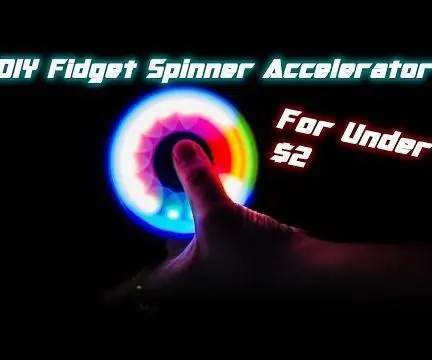
DIY Fidget Spinner Accelerator til UNDER $ 2 !: Hej der besøgende! Mit navn er Youri, og jeg kan godt lide at oprette og udgive elektronikprojekter. I dag har jeg en instruerbar baseret på denne instruerbare af tanner_tech. Han inspirerede mig til at genskabe sit design og lave en faktisk PCB af det. Det er lavet ved hjælp af t
Stop revner på en ødelagt telefonskærm til under $ 5: 3 trin

Stop revner på en ødelagt telefonskærm til under $ 5: Vigtig note: Denne løsning er beregnet til at komme dig igennem, indtil du skifter udbyder, får en gratis opgradering osv. Jeg hader min nuværende mobiltelefonudbyder og planlægger at skifte 2-3 måneder, hvad sker der? Jeg taber min telefon og knækker skærmen. Det var ikke
Minimalistisk IR -pen: Ingen lodning, under et minut, under en dollar .: 3 trin

Minimalistisk IR -pen: Ingen lodning, under et minut, under en dollar .: Min første instruerbare, håber den er nyttig: Hvis du vil teste JC Lee (JC står for Johnny Chung, men han gør også lidt mirakler. ..) eller Smoothboard -programmet på www.smoothboard.net (lysår fremover, fordi Boon Jin startede
